Ce document explique comment effectuer les opérations suivantes dans VS Code ou IntelliJ, ainsi que dans d'autres IDE JetBrains compatibles, à l'aide de Gemini Code Assist, un outil de collaboration optimisé par l'IA :
- Recevoir des conseils pour résoudre les problèmes liés à votre code
- Générer du code pour votre projet
- Gérer le contexte de votre projet en spécifiant des fichiers et des dossiers
- Créer des commandes et des règles personnalisées
Dans ce document, qui s'adresse aux développeurs de tous niveaux, nous partons du principe que vous disposez de connaissances pratiques sur VS Code ou IntelliJ, ainsi que d'autres IDE JetBrains compatibles. Vous pouvez également utiliser Gemini dans Android Studio.
Avant de commencer
VS Code
Configurez Gemini Code Assist pour les particuliers, Gemini Code Assist Standard ou Gemini Code Assist Enterprise, si ce n'est pas déjà fait.
Avant de tester les fonctionnalités de Gemini Code Assist dans votre fichier de code, assurez-vous que le langage de programmation de votre fichier est compatible. Pour en savoir plus sur les langages de programmation compatibles, consultez Langages de programmation compatibles.
Si vous préférez utiliser votre IDE derrière un proxy, consultez Connexions réseau dans Visual Studio Code.
IntelliJ
Configurez Gemini Code Assist pour les particuliers, Gemini Code Assist Standard ou Gemini Code Assist Enterprise, si ce n'est pas déjà fait.
Avant de tester les fonctionnalités de Gemini Code Assist dans votre fichier de code, assurez-vous que le langage de programmation de votre fichier est compatible. Pour en savoir plus sur les langages de programmation compatibles, consultez Langages de programmation compatibles.
Si vous préférez utiliser votre IDE derrière un proxy, consultez Proxy HTTP.
Utiliser le chat Gemini Code Assist pour expliquer votre code
Dans cette section, vous allez demander à Gemini Code Assist de vous fournir une explication de votre code existant.
VS Code
Pour obtenir une explication de votre code, procédez comme suit :
Ouvrez votre fichier de code.
Dans la barre d'activité de votre IDE, cliquez sur spark Gemini Code Assist.
Dans le volet Gemini Code Assist, saisissez le prompt
Explain this code to me, puis cliquez sur send Send (Envoyer).Gemini Code Assist utilise le code de votre fichier de code comme référence pour votre prompt et vous fournit une explication de votre code.
Pour faire référence à un bloc de code spécifique plutôt qu'à l'intégralité du code du fichier, vous pouvez sélectionner le bloc dans votre fichier de code, puis adresser un prompt à Gemini Code Assist.
IntelliJ
Pour obtenir une explication de votre code, procédez comme suit :
Dans votre IDE, ouvrez votre fichier de code.
Dans la fenêtre d'outil Gemini Code Assist, saisissez le prompt
Explain this code to me, puis cliquez sur Submit (Envoyer).
Gemini Code Assist utilise le code de votre fichier de code comme référence pour votre prompt et vous fournit une explication de votre code.
Si vous ne souhaitez obtenir une explication que pour une partie spécifique de votre code, vous pouvez sélectionner le code en question, puis adresser un nouveau prompt à Gemini Code Assist. Gemini Code Assist n'utilisera que le code sélectionné comme référence pour générer sa réponse.
Lorsque Gemini Code Assist vous fournit du code dans sa réponse, vous pouvez sélectionner les options suivantes listées à la fin de la réponse :
Insert at Cursor (Insérer au niveau du curseur) : insère le code généré dans votre fichier actuel, à l'emplacement actuel du curseur.
Insert in New File (Insérer dans un nouveau fichier) : ouvre un nouveau fichier et y insère le code généré.
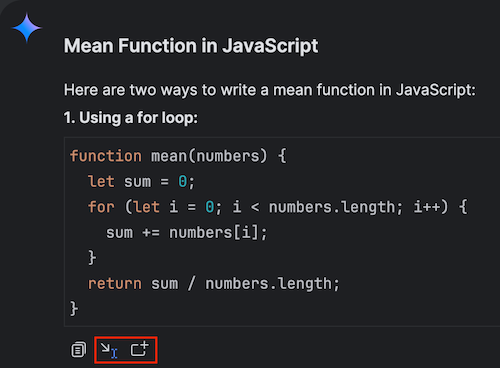
Ces options sont disponibles lorsque Gemini Code Assist identifie le langage utilisé dans votre bloc de code et si ce langage est accepté dans votre IDE actuel.
Afficher l'historique des requêtes
Si vous souhaitez réutiliser vos prompts précédents, vous pouvez les retrouver dans l'historique des requêtes dans la fenêtre d'outil Gemini Code Assist en cliquant sur schedule Show Query History (Afficher l'historique des requêtes).
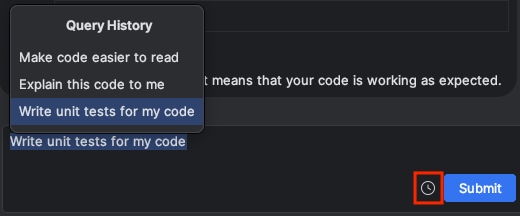
Créer plusieurs chats
Vous pouvez créer plusieurs chats avec Gemini Code Assist, chacun ayant un contexte distinct de celui des autres chats. L'historique des chats affiche votre premier chat et le code temporel de la dernière mise à jour. Le nombre de chats est limité à 20. Une fois cette limite atteinte, le chat le plus ancien est automatiquement supprimé lorsque vous en ajoutez un nouveau.
VS Code
- Pour ajouter un chat, cliquez sur add New Chat (Nouveau chat), puis saisissez votre prompt dans le champ de texte. Une fois le prompt saisi, Gemini Code Assist crée le chat.
- Pour accéder au chat précédent, cliquez sur history Resume Previous Chat (Reprendre le chat précédent). La liste de vos chats apparaît. Sélectionnez celui que vous souhaitez afficher.
- Pour supprimer un fil de discussion de chat, cliquez sur Resume Previous Chat (Reprendre le chat précédent), puis sur delete Delete (Supprimer) à côté du chat que vous souhaitez supprimer.
IntelliJ
- Pour ajouter un chat, cliquez sur add New Chat (Nouveau chat), puis saisissez votre prompt dans le champ de texte. Une fois le prompt saisi, Gemini Code Assist crée le chat.
- Pour accéder à votre discussion précédente, cliquez sur chat_bubble Discussions récentes. La liste de vos discussions s'affiche. Sélectionnez celui que vous souhaitez afficher.
- Pour supprimer un fil de discussion de chat, cliquez sur Chats récents, puis sur Supprimer Supprimer à côté du chat que vous souhaitez supprimer.
Effacer l'historique des discussions
Gemini Code Assist utilise l'historique des discussions pour obtenir plus de contexte lorsqu'il répond à vos prompts. Si l'historique de vos discussions n'est plus pertinent, vous pouvez l'effacer.
Gérer vos discussions
Pour gérer les paramètres de chat de Gemini Code Assist, procédez comme suit :
Configurer le défilement automatique
VS Code
Par défaut, Gemini Code Assist fait défiler automatiquement votre chat. Pour désactiver ce comportement, procédez comme suit :
Accédez à Settings > Extensions > Gemini Code Assist (Paramètres > Extensions > Gemini Code Assist).
Recherchez le paramètre Automatic Scrolling (Défilement automatique) et décochez la case.
IntelliJ
Cette fonctionnalité n'est pas disponible dans Gemini Code Assist pour IntelliJ ni pour les autres IDE JetBrains.
Arrêter un chat en cours
VS Code
Vous pouvez arrêter une réponse dans un chat en cours en appuyant sur stop Stop (Arrêter) :

IntelliJ
Vous pouvez arrêter une réponse dans un chat en cours en appuyant sur stop Stop (Arrêter) :
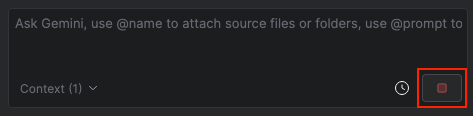
Modifier une requête précédente
Lorsque vous modifiez une requête précédente, Gemini Code Assist régénère la réponse à la requête modifiée. Pour modifier votre requête, procédez comme suit :
VS Code
Dans le volet de discussion, pointez sur le prompt que vous souhaitez modifier.
Cliquez sur Modifier Modifier.

Modifiez votre requête, puis cliquez sur Mettre à jour.
Gemini Code Assist génère une nouvelle réponse à votre prompt modifié.
IntelliJ
Dans le volet de discussion, pointez sur le prompt que vous souhaitez modifier.
Cliquez sur Modifier Modifier.

Modifiez votre requête, puis cliquez sur Mettre à jour.
Gemini Code Assist génère une nouvelle réponse à votre prompt modifié.
Regénérer une réponse à une requête
Si vous le souhaitez, vous pouvez générer une autre réponse à votre dernière requête en procédant comme suit :
VS Code
Dans le volet de chat Gemini Code Assist, en bas de votre réponse la plus récente, cliquez sur Replay (Rejouer) Regenerate response (Régénérer la réponse).
Gemini Code Assist réévalue votre requête récente et fournit une nouvelle réponse.
IntelliJ
Dans le volet de chat Gemini Code Assist, en bas de votre réponse la plus récente, cliquez sur Replay (Rejouer) Regenerate response (Régénérer la réponse).
Gemini Code Assist réévalue votre requête récente et fournit une nouvelle réponse.
Supprimer des paires prompts/réponses
Pour supprimer votre prompt et la réponse de Gemini Code Assist à ce prompt particulier, procédez comme suit :
VS Code
Dans le volet de discussion, pointez sur le prompt que vous souhaitez supprimer.
Cliquez sur Supprimer.
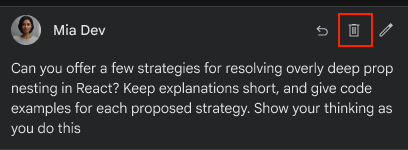
Lorsque le système vous invite à confirmer la suppression de la paire prompt/réponse, sélectionnez Supprimer. Pour annuler l'opération, cliquez sur Annuler.
La paire prompt/réponse est supprimée de l'historique de vos discussions avec Gemini Code Assist.
IntelliJ
Dans le volet de discussion, pointez sur le prompt que vous souhaitez supprimer.
Cliquez sur Supprimer.

Lorsque le système vous invite à confirmer la suppression de la paire prompt/réponse, sélectionnez Supprimer. Pour annuler l'opération, cliquez sur Annuler.
La paire prompt/réponse est supprimée de l'historique de vos discussions avec Gemini Code Assist.
Configurer le volet d'aperçu du code
Par défaut, le paramètre de volet d'aperçu du code pour le chat Gemini Code Assist est activé. Lorsque ce paramètre est activé, le bloc de code d'aperçu dans le chat Gemini Code Assist affiche les six premières lignes de code. Vous pouvez développer et réduire les blocs de code.
Pour modifier le paramètre par défaut, procédez comme suit :
VS Code
Dans votre IDE, accédez à Settings > Extensions > Gemini Code Assist (Paramètres > Extensions > Gemini Code Assist).
Recherchez le paramètre Default Code Block Display (Affichage par défaut des blocs de code).
Sélectionnez l'une des options suivantes :
Expanded (Développé) : tous les blocs de code sont automatiquement développés dans les réponses du chat Gemini Code Assist.
Preview (Aperçu) : n'affiche que les six premières lignes du bloc de code. Vous devez développer le bloc de code dans la réponse du chat Gemini Code Assist pour voir le reste du code. Il s'agit du paramètre par défaut.
Collapse (Réduire) : réduit automatiquement tous les blocs de code dans les réponses du chat Gemini Code Assist.
Lorsque l'IDE s'actualise, le nouveau paramètre prend effet.
IntelliJ
Cette fonctionnalité est activée par défaut dans IntelliJ Gemini Code Assist et d'autres IDE JetBrains. Elle n'est pas configurable.
Adresser un prompt à Gemini Code Assist avec le code sélectionné à l'aide du chat
Gemini Code Assist peut effectuer des tâches ou répondre à vos questions en fonction du code que vous sélectionnez. Pour obtenir du code généré à partir d'un prompt avec le code sélectionné, procédez comme suit :
VS Code
Dans la barre d'activité, cliquez sur spark Gemini Code Assist pour ouvrir le volet Gemini Code Assist.
Dans votre fichier de code, sélectionnez un bloc de code.
Dans le champ de texte du volet Gemini Code Assist, saisissez un prompt pour le code sélectionné.
Par exemple, sélectionnez une fonction dans votre code et saisissez le prompt
Write a unit test for this function.Gemini utilise le code sélectionné comme référence et répond à votre prompt.
IntelliJ
Dans la barre d'activité, cliquez sur spark Gemini Code Assist pour ouvrir la fenêtre d'outil Gemini Code Assist.
Dans votre fichier de code, sélectionnez un bloc de code.
Dans le champ de texte de la fenêtre d'outil Gemini Code Assist, saisissez un prompt pour le code sélectionné.
Par exemple, sélectionnez une fonction dans votre code et saisissez le prompt
Write a unit test for this function..Gemini Code Assist utilise le code sélectionné comme référence et répond à votre prompt.
Ajouter des extraits de code sélectionnés au contexte
Vous pouvez sélectionner et joindre des extraits de code, et demander à Gemini Code Assist de se concentrer dessus. La sélection d'extraits de code permet d'analyser de manière distincte des blocs de code plus petits au lieu de fichiers entiers.
Lorsque vous sélectionnez un extrait de code dans votre fichier de code, vous pouvez demander à Gemini Code Assist de l'ajouter au panneau de contexte.
Tout élément sélectionné dans la fenêtre de l'éditeur, mais pas encore ajouté au panneau de contexte, est également inclus automatiquement dans le contexte. Les extraits de code sélectionnés ne s'affichent que pour un seul tour de chat. Ils ne persisteront pas dans le panneau de contexte, mais resteront dans l'historique de vos chats Gemini Code Assist.
Dans cette section, vous allez ajouter un extrait de code sélectionné à votre contexte et obtenir une explication de cet extrait de code de la part de Gemini Code Assist :
VS Code
Dans votre fichier de code, sélectionnez un extrait de code.
Dans le champ de texte du chat Gemini Code Assist, cliquez sur Add to Chat Context (Ajouter au contexte du chat).
Gemini Code Assist ajoute l'extrait de code sélectionné au panneau de contexte.
Dans le champ de texte du chat Gemini Code Assist, saisissez le prompt
what does this code do?Gemini Code Assist répond au prompt en fonction de l'extrait de code sélectionné dans le panneau de contexte.
IntelliJ
Dans votre fichier de code, sélectionnez un extrait de code.
Sélectionnez l'icône Gemini spark, puis Ajouter le texte sélectionné au contexte du chat dans le menu.
L'extrait de code est ajouté au panneau de contexte.
Adresser un prompt à Gemini Code Assist avec la sortie de terminal sélectionnée à l'aide du chat
Gemini Code Assist peut effectuer des tâches ou répondre à vos questions en fonction de la sortie de terminal sélectionnée. Pour obtenir une explication de la sortie de terminal sélectionnée, procédez comme suit :
VS Code
Dans votre IDE, ouvrez votre terminal (View > Terminal (Afficher > Terminal)).
Sélectionnez une sortie de terminal.
Effectuez un clic droit sur la sortie de terminal sélectionnée, puis sélectionnez Gemini Code Assist: Add to Chat Context (Gemini Code Assist : Ajouter au contexte du chat).
Gemini Code Assist ajoute la sortie de terminal au panneau de contexte.
Dans le champ de texte du chat Gemini Code Assist, saisissez le prompt
what does this do?.Gemini Code Assist répond au prompt en fonction de la sortie de terminal sélectionnée dans le panneau de contexte.
IntelliJ
Dans le champ de texte du chat Gemini Code Assist, saisissez
@terminal.Dans la liste qui s'affiche, sous Terminaux, sélectionnez le terminal pour lequel vous souhaitez obtenir des informations.
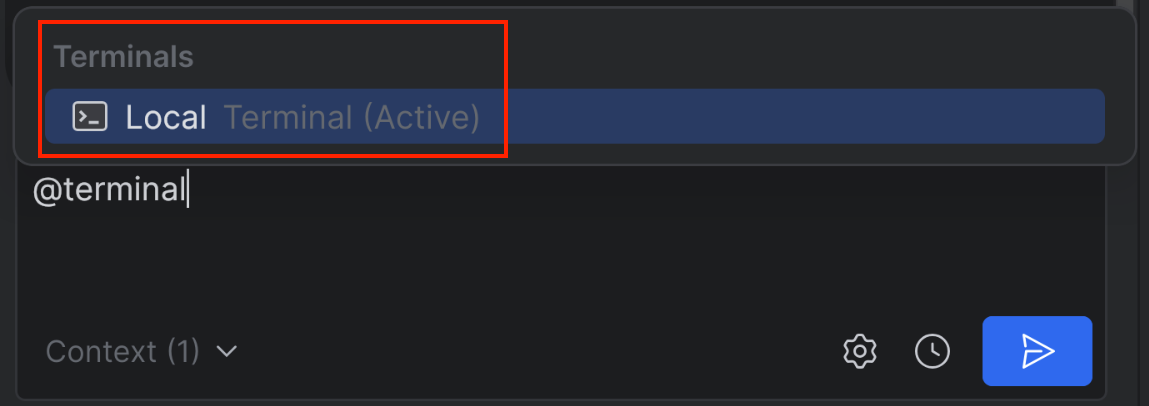
Dans le champ de texte du chat Gemini Code Assist, saisissez le prompt
what does this do?Gemini Code Assist répond à votre requête en fonction de la sortie de terminal sélectionnée.
Spécifier des fichiers et des dossiers dans le contexte de votre espace de travail
Vous pouvez spécifier les fichiers ou dossiers de votre espace de travail que Gemini Code Assist doit utiliser comme contexte. Lorsque vous spécifiez un dossier, Gemini Code Assist utilise les fichiers qu'il contient ainsi que ceux des sous-dossiers comme contexte.
VS Code
Pour spécifier des fichiers ou des dossiers dans votre prompt de chat, saisissez @, puis sélectionnez le fichier ou le dossier que vous souhaitez spécifier.
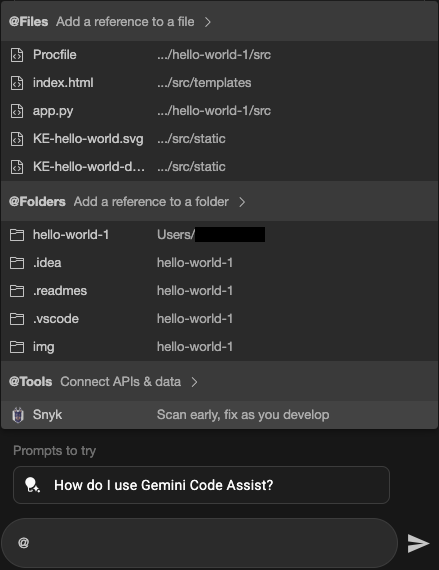
Pour obtenir une explication des différences entre deux fichiers de votre codebase, procédez comme suit :
Dans la barre d'activité, cliquez sur spark Gemini Code Assist.
Dans le volet Gemini Code Assist, saisissez le prompt
Explain the difference between @YOUR_FILE_NAME_1 and @YOUR_FILE_NAME_2, puis appuyez sur Entrée (sous Windows et Linux) ou Retour (sous macOS), ou sur Tabulation. Vous pouvez également cliquer sur le nom du fichier dans la liste pour le sélectionner. Si vous cliquez sur le nom d'un fichier, il est ajouté au contexte de votre prompt et s'ouvre dans votre IDE.
Gemini Code Assist répond au prompt en utilisant les deux fichiers que vous avez spécifiés pour le contexte. Gemini Code Assist inclut également les fichiers que vous avez spécifiés dans Context Sources (Sources de contexte).
Maintenant que vous avez spécifié ces fichiers, vous pouvez continuer à poser d'autres questions ou à saisir d'autres prompts dans le même historique des chats, sans avoir à spécifier de nouveau les fichiers.
Par exemple, dans le volet Gemini Code Assist, saisissez le prompt How can I
improve YOUR_FILE_NAME_1? (sans le symbole @) et appuyez sur Entrée (sous Windows et Linux) ou sur Retour (sous macOS).
Gemini Code Assist répond à votre demande concernant le fichier que vous avez spécifié dans votre prompt.
IntelliJ
Pour spécifier des fichiers ou des dossiers dans votre prompt de chat, saisissez @, puis sélectionnez les fichiers ou dossiers que vous souhaitez spécifier.
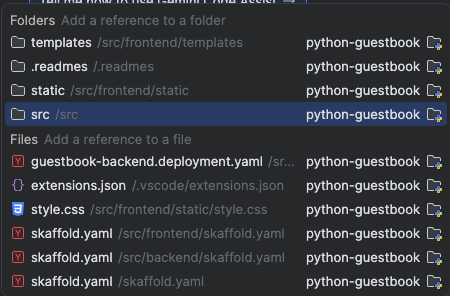
Pour obtenir une explication des différences entre deux fichiers de votre codebase, procédez comme suit :
Dans la barre d'activité, cliquez sur spark Gemini Code Assist.
Dans le volet Gemini Code Assist, saisissez le prompt
Explain the difference between @YOUR_FILE_NAME_1 and @YOUR_FILE_NAME_2, puis appuyez sur Entrée (sous Windows et Linux) ou Retour (sous macOS), ou sur Tabulation. Vous pouvez également cliquer sur le nom du fichier dans la liste pour le sélectionner. Si vous cliquez sur le nom d'un fichier, il est ajouté au contexte de votre prompt et s'ouvre dans votre IDE.
Gemini Code Assist répond au prompt en utilisant les deux fichiers que vous avez spécifiés pour le contexte. Gemini Code Assist inclut également les fichiers que vous avez spécifiés dans Context Sources (Sources de contexte).
Maintenant que vous avez spécifié ces fichiers, vous pouvez continuer à poser d'autres questions ou à saisir d'autres prompts dans le même historique des chats, sans avoir à les spécifier de nouveau.
Par exemple, dans le volet Gemini Code Assist, saisissez le prompt How can I
improve YOUR_FILE_NAME_1? (sans le symbole @) et appuyez sur Entrée (sous Windows et Linux) ou sur Retour (sous macOS).
Gemini Code Assist répond à votre demande concernant le fichier que vous avez spécifié dans votre prompt.
Gérer les fichiers et les dossiers dans le panneau de contexte
Une fois que vous avez spécifié des fichiers ou des dossiers à utiliser comme contexte pour vos prompts Gemini Code Assist, ils sont placés dans le panneau de contexte, où vous pouvez les afficher et les supprimer du contexte du prompt.
Pour gérer les fichiers et les dossiers dans le panneau de contexte, effectuez les tâches suivantes :
VS Code
Dans la barre d'activité de votre IDE, cliquez sur spark Gemini Code Assist.
Pour afficher les fichiers et dossiers dans le panneau de contexte, cliquez sur Context items (Éléments de contexte).
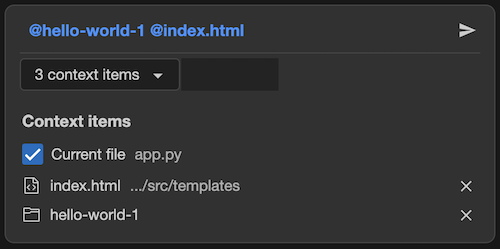
Pour supprimer des éléments du panneau de contexte, cliquez sur close Remove (Supprimer).
IntelliJ
Dans la barre d'activité, cliquez sur spark Gemini Code Assist.
Pour afficher les fichiers et les dossiers dans le panneau de contexte, cliquez sur Context (Contexte).
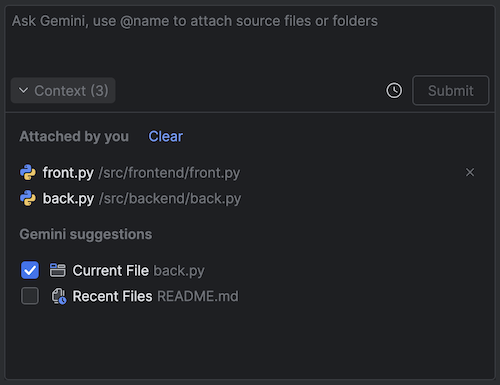
Pour supprimer des fichiers et des dossiers du panneau de contexte, cliquez sur close Remove (Supprimer).
Exclure des fichiers du contexte local
Par défaut, Gemini Code Assist exclut des fichiers de l'utilisation locale dans le contexte de la complétion, de la génération et de la transformation de code, ainsi que du chat, si les fichiers sont spécifiés dans un fichier .aiexclude ou .gitignore.
Pour savoir comment exclure des fichiers de l'utilisation locale, consultez Exclure des fichiers de l'utilisation de Gemini Code Assist.
Revenir à un point de contrôle dans le chat
Après avoir appliqué les modifications générées par Gemini Code Assist en fonction de votre prompt, vous pouvez choisir de revenir à un certain point de contrôle pour le ou les fichiers de code modifiés. Cela annule toutes les modifications appliquées à ces fichiers.
Le retour à un point de contrôle n'annule pas les modifications que vous avez pu apporter manuellement aux fichiers de code.
Pour revenir à un point de contrôle dans votre fichier de code, procédez comme suit :
VS Code
Dans le volet de chat Gemini Code Assist, cliquez sur undo Revert to checkpoint (Annuler > Revenir au point de contrôle). Votre fichier de code revient à l'état du point de contrôle avant les modifications.
IntelliJ
Si vous avez déjà cliqué sur Vérifier Accepter les modifications pour une suggestion de code générée par le chat, vous pouvez annuler les modifications à l'aide du bouton Annuler Rétablir les modifications :
Dans le volet de chat Gemini Code Assist, cliquez sur Annuler Rétablir les modifications. Votre fichier de code revient à l'état du point de contrôle avant les modifications.
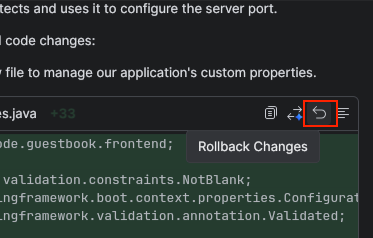
Afficher les diffs de code
Par défaut, Gemini Code Assist suggère des modifications de code avec un diff de code. Vous pouvez déclencher ce diff à tout moment lorsque vous demandez à Gemini Code Assist d'apporter des modifications à votre code.
Dans cette section, vous allez demander à Gemini Code Assist d'optimiser votre fichier de code, afficher les diffs dans votre fichier de code, puis accepter ou refuser les modifications selon vos préférences.
VS Code
Une fois votre fichier de code ouvert, adressez le prompt suivant à Gemini Code Assist :
optimize this file. Si vous souhaitez optimiser plusieurs fichiers et dossiers, adressez le prompt suivant à Gemini Code Assist :optimize @FILE1 and @FILE2.Gemini Code Assist répond à votre prompt en vous suggérant des modifications de code dans le ou les fichiers de code, ainsi qu'un diff intégré qui illustre ces modifications.
Dans le fichier de code, cliquez sur check_small Accept (Accepter) ou sur close_small Reject (Refuser).
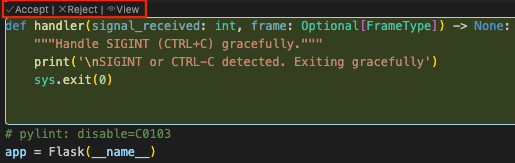
Si Gemini Code Assist suggère plusieurs modifications dans vos fichiers de code, cliquez sur View (Afficher) au-dessus d'une suggestion, puis sur Next (Suivant) ou Previous (Précédent) pour parcourir les autres suggestions.
Si vous souhaitez accepter ou refuser toutes les suggestions de modification, cliquez sur Accept file (Accepter le fichier) ou Reject file (Refuser le fichier).

Vous pouvez également utiliser l'aperçu rapide dans la réponse au prompt pour accepter ou refuser toutes les suggestions dans plusieurs fichiers de code.
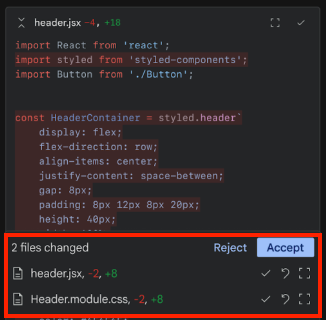
IntelliJ
Une fois votre fichier de code ouvert, adressez le prompt suivant à Gemini Code Assist :
optimize this file. Si vous souhaitez optimiser plusieurs fichiers et dossiers, adressez le prompt suivant à Gemini Code Assist :optimize @FILE1 and @FILE2.Gemini Code Assist répond à votre prompt en vous suggérant des modifications de code dans le ou les fichiers de code, ainsi qu'un diff dans la réponse du chat qui illustre ces modifications.
Dans la réponse du chat, cliquez sur check_small Accept Changes (Accepter les modifications).
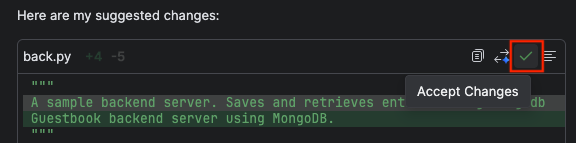
Modifier les paramètres d'affichage des diffs
VS Code
Si vous préférez, vous pouvez modifier ce paramètre pour afficher une fenêtre de diff distincte dans votre IDE en procédant comme suit :
Dans la barre d'activité, accédez à settings Settings > Settings (Paramètres > Paramètres).
Dans l'onglet User (Utilisateur) des paramètres, accédez à Extensions > Gemini Code Assist.
Faites défiler jusqu'au paramètre Geminicodeassist > Chat: Change View (Geminicodeassist > Chat : Modifier l'affichage).
Dans la liste déroulante, sélectionnez l'une des options suivantes :
- Inline suggestions (Suggestions intégrées) : option activée par défaut, qui affiche les modifications du code dans votre fichier de code.
- Default diff view (Affichage des diffs par défaut) : ouvre un nouveau fichier avec les modifications du code côte à côte.
IntelliJ
Cette fonctionnalité n'est actuellement pas disponible dans Gemini Code Assist pour IntelliJ ni pour les autres IDE JetBrains compatibles.
Créer des commandes personnalisées
Par défaut, Gemini Code Assist fournit des commandes telles que /generate pour VS Code et Generate Code (Générer du code) pour IntelliJ et d'autres IDE JetBrains compatibles.
Vous pouvez également créer vos propres commandes personnalisées pour vous aider à accomplir plus rapidement les tâches répétitives dans votre IDE.
Dans cette section, vous allez créer une commande personnalisée appelée add-comments qui ajoute des commentaires au code dans votre fichier de code. Pour IntelliJ et les autres IDE JetBrains compatibles, vous allez créer, enregistrer et exécuter la commande personnalisée depuis la bibliothèque de prompts et depuis le prompt intégré à l'éditeur.
VS Code
Dans votre fichier de code, appuyez sur Ctrl+I (sous Windows et Linux) ou sur Cmd+I (sous macOS) pour ouvrir le menu Quick Pick (Sélection rapide) de Gemini Code Assist.
Dans le menu, recherchez et sélectionnez Preferences: Open Settings (UI) (Préférences : Ouvrir les paramètres (UI)).
Dans le champ Search settings (Paramètres de recherche), saisissez
Geminicodeassist: Custom Commands.Dans la zone Custom Commands (Commandes personnalisées), sélectionnez Add Item (Ajouter un élément).
Dans le champ Item (Élément), saisissez
add-commentscomme nom de la commande.Dans le champ Value (Valeur), saisissez
add comments to all functions without comments in my codecomme prompt.Cliquez sur OK.
Vous pouvez désormais utiliser la commande personnalisée add-comments dans votre IDE. Elle s'affiche dans la liste des commandes du menu "Quick Pick" (Sélection rapide) de Gemini Code Assist, auquel vous pouvez accéder en appuyant sur Ctrl+I (sous Windows et Linux) ou sur Cmd+I (sous macOS).
IntelliJ
Dans votre IDE, accédez à Settings > Tools > Gemini > Prompt Library (Paramètres > Outils > Gemini > Bibliothèque de prompts).
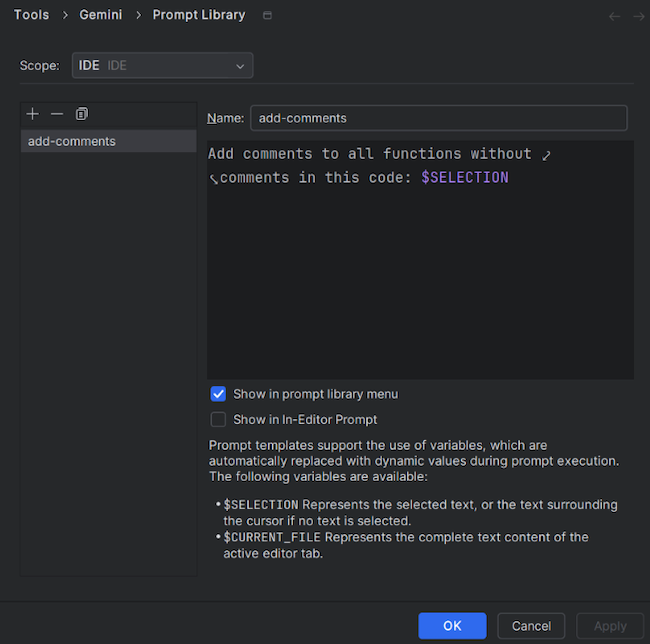
Dans la fenêtre Prompt Library (Bibliothèque de prompts), cliquez sur add Add (Ajouter).
Nommez votre commande personnalisée
add-comments.Dans la zone de texte de la bibliothèque de prompts, saisissez le prompt suivant :
Add comments to all functions without comments in this code.Cochez la case Show in In-Editor Prompt (Afficher dans le prompt intégré à l'éditeur) si ce n'est pas déjà fait.
Cliquez sur OK pour enregistrer la commande personnalisée dans la bibliothèque de prompts.
Dans votre fichier de code, mettez en surbrillance le code que vous souhaitez modifier.
Effectuez un clic droit sur le code mis en surbrillance, accédez à Gemini > Prompt Library (Gemini > Bibliothèque de prompts), puis sélectionnez la commande personnalisée
add-comments.Gemini Code Assist exécute la commande
add-commentset ajoute des commentaires au code mis en surbrillance.
Vous pouvez également appeler la commande personnalisée avec le prompt intégré à l'éditeur en effectuant les tâches suivantes :
Dans votre fichier de code, mettez en surbrillance le code que vous souhaitez modifier, puis appuyez sur Alt+\ (sous Windows et Linux) ou sur Cmd+\ (sous macOS) pour ouvrir le menu Quick Pick (Sélection rapide) de Gemini Code Assist.
Dans le menu, sélectionnez votre commande personnalisée
add-comments.Gemini Code Assist exécute la commande
add-commentset ajoute des commentaires au code mis en surbrillance.
Dans le volet de chat Gemini Code Assist, vous pouvez saisir @ pour récupérer et utiliser une requête enregistrée dans votre bibliothèque de requêtes.
Créer des règles
Vous pouvez créer des règles que Gemini Code Assist doit suivre. Ces règles sont incluses dans chaque prompt de chat que vous saisissez.
Les règles dans Gemini vous permettent de définir vos préférences, par exemple :
- Style de codage
- Formats de sortie
- Pile technologique
- Langage
Par exemple, vous pouvez créer la règle "Donne-moi toujours des réponses concises en Kotlin".
VS Code
Dans votre fichier de code, appuyez sur Ctrl+I (sous Windows et Linux) ou sur Cmd+I (sous macOS) pour ouvrir le menu Quick Pick (Sélection rapide) de Gemini Code Assist.
Dans le menu, recherchez et sélectionnez Preferences: Open Settings (UI) (Préférences : Ouvrir les paramètres (UI)).
Dans le champ Search settings (Paramètres de recherche), saisissez
Geminicodeassist: Rules.Dans le champ de texte, saisissez une règle. Par exemple :
Always generate unit tests when creating a new function. Vous pouvez également ajouter une ou plusieurs règles avec plusieurs lignes dans le champ de texte.Une fois les règles ajoutées dans les paramètres correspondants, Gemini Code Assist les prend en compte pour chaque prompt ou requête que vous effectuez.
Pour supprimer la règle, supprimez le contenu du champ de texte "Rules" (Règles).
IntelliJ
- Pour créer une règle, accédez à Settings > Tools > Gemini > Prompt Library > Rules (Paramètres > Outils > Gemini > Bibliothèque de prompts > Règles), puis modifiez le texte dans l'éditeur.
Pour définir le champ d'application de la règle, dans le menu déroulant Scope (Champ d'application), sélectionnez IDE ou Project (Projet).
- Les règles au niveau de l'IDE sont privées et peuvent être utilisées dans plusieurs projets.
- Les règles au niveau du projet peuvent être partagées entre des collaborateurs qui travaillent sur le même projet.
Pour partager des prompts avec l'équipe, vous devez ajouter le dossier
.ideaau système de contrôle des versions.
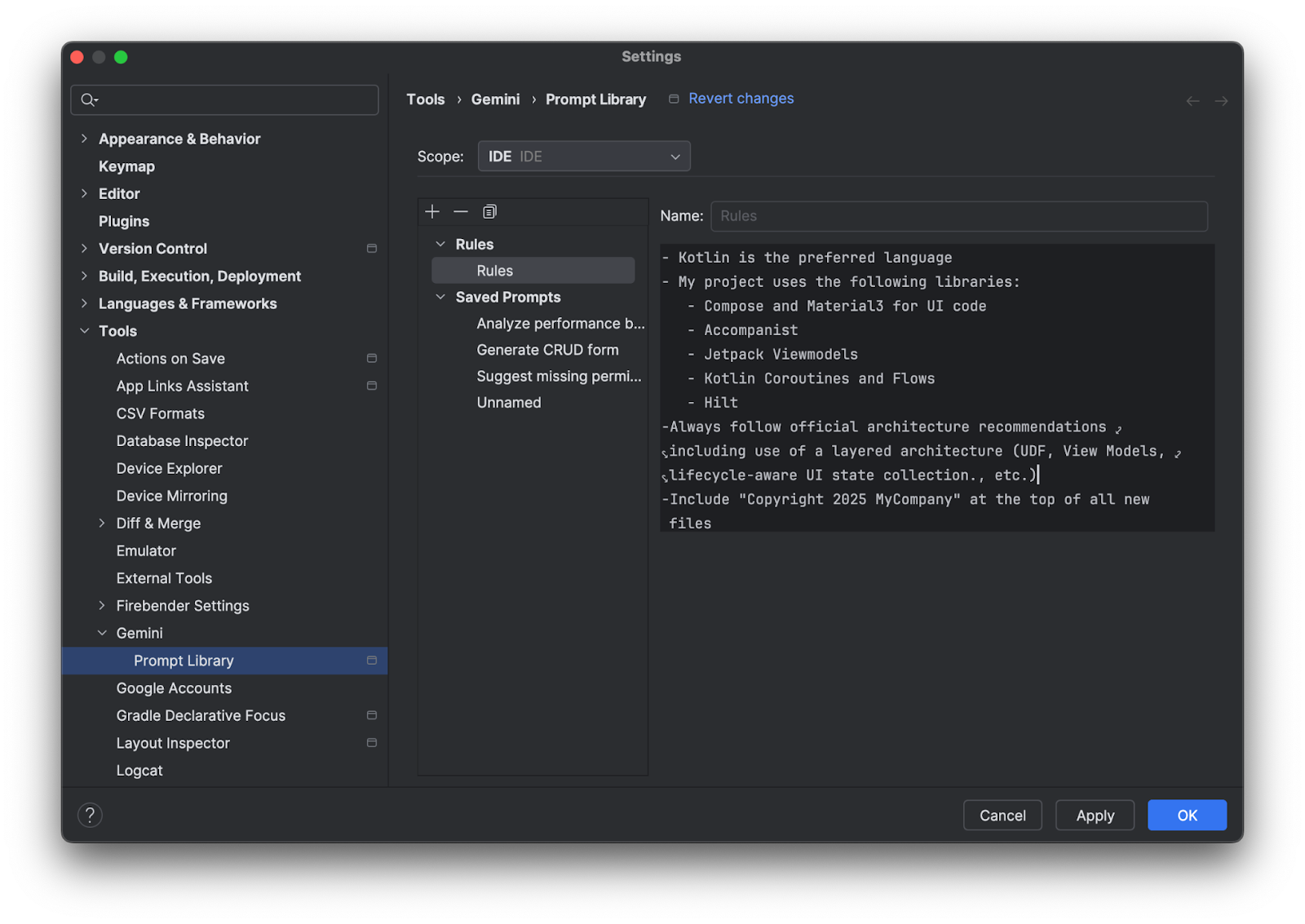
Problèmes connus
Cette section décrit les problèmes connus de Gemini Code Assist :
VS Code
Les réponses du chat peuvent être tronquées lorsqu'elles incluent une version mise à jour d'un fichier ouvert volumineux
Pour contourner ce problème, sélectionnez une section de code plus petite et incluez une directive supplémentaire dans le prompt de chat, par exemple
only output the selected code..Vim : impossible d'accepter ou de rejeter les suggestions de génération de code, sauf en mode insertion
Lorsque vous utilisez le plug-in Vim en mode normal, vous ne pouvez pas accepter ni rejeter les suggestions de code.
Pour contourner ce problème, appuyez sur i pour passer en mode insertion, puis appuyez sur Tabulation pour accepter la suggestion.
Vim : le comportement n'est pas cohérent lorsque vous appuyez sur Échap pour rejeter les suggestions
Lorsque vous appuyez sur Échap, les suggestions de l'IDE et de Gemini Code Assist sont rejetées. Ce comportement est différent de celui qui se produit lorsque vous n'utilisez pas Vim, où le fait d'appuyer sur Échap redéclenche Gemini Code Assist.
Les tentatives de connexion expirent sans cesse
Si vos tentatives de connexion expirent sans cesse, essayez d'ajouter le paramètre
cloudcode.beta.forceOobLoginà votre fichiersettings.json:"cloudcode.beta.forceOobLogin": trueLes avertissements de récitation de licence ne persistent pas d'une session à l'autre
Si les avertissements de récitation de licence ne persistent pas d'une session à l'autre, consultez les journaux persistants :
Cliquez sur Affichage > Sortie.
Sélectionnez Gemini Code Assist – Citations.
Problèmes de connectivité dans la fenêtre de sortie Gemini Code Assist
Si une erreur de connexion ou d'autres problèmes de connectivité s'affichent dans la fenêtre de sortie de Gemini Code Assist, procédez comme suit :
Configurez votre pare-feu pour autoriser l'accès à
oauth2.googleapis.cometcloudaicompanion.googleapis.com.Configurez votre pare-feu pour autoriser la communication via HTTP/2, qui est utilisé par gRPC.
Vous pouvez tester la connectivité à l'aide de l'outil
grpc-health-probe. Si la vérification réussit, le résultat suivant s'affiche :$ grpc-health-probe -addr cloudaicompanion.googleapis.com:443 -tls error: this server does not implement the grpc health protocol (grpc.health.v1.Health): GRPC target method can't be resolvedSi la vérification échoue, le résultat suivant s'affiche :
timeout: failed to connect service "cloudaicompanion.googleapis.com:443" within 1sPour obtenir plus de détails, exécutez la commande suivante avant
grpc-health-probe:export GRPC_GO_LOG_SEVERITY_LEVEL=info
IntelliJ
Aucun problème connu n'a été signalé concernant Gemini Code Assist pour IntelliJ et les autres IDE JetBrains compatibles.
Laisser un commentaire
Pour nous faire part de votre expérience, consultez Envoyer des commentaires sur Gemini pour Google Cloud.
Étape suivante
- Découvrez comment Gemini pour Google Cloud utilise vos données.
- En savoir plus sur les tarifs de Gemini Code Assist Standard et Enterprise
